Како иТунес може надоградити на најновију верзију?
Тренутно можете пронаћи више од десет различитих медијских играча. Један од најпопуларнијих међу њима је иТунес, чији програмери редовно додају нове функционалности. У том смислу, корисници апликације често имају питање, на који начин се иТунес може ажурирати.
Шта је иТунес
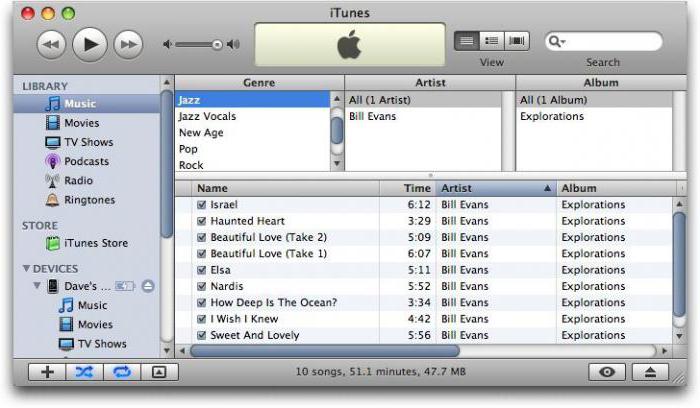
ИТунес је развио Аппле и дистрибуира се бесплатно за Виндовс и МацОС оперативне системе. Помоћу њега корисници могу да организују и репродукују различите медијске датотеке, као и да их купују преко продавнице апликација иТунес Сторе. Медиа плејер може да ради на већини Аппле уређаја, а такође подржава и пренос медија.
ИТунес Упдате Ваис
Висока функционалност програма један је од разлога велике популарности апликације. Сваке године, програмери додају нове функције, али, као што је већ речено, иТунес треба да буде ажуриран да би им приступио. У овој фази, неки корисници апликације имају проблема.
Да бисте ажурирали иТунес на најновију верзију, можете одабрати један од неколико метода. Два од њих подразумевају Интернет везу пре почетка ажурирања - оба алгоритма обезбеђују аутоматску инсталацију програма, а трећи метод је погодан за кориснике чији је уређај изван приступне области мреже.
Аутоматско ажурирање
Две методе које захтевају Интернет мрежу су веома сличне. Први је најлакши. Када покренете програм, ако постоји ажурирање, обично се појави прозор у којем се тражи да ажурирате верзију иТунес-а. Након његовог појављивања, морате одабрати дугме "Довнлоад иТунес", који ће аутоматски инсталирати апликацију.
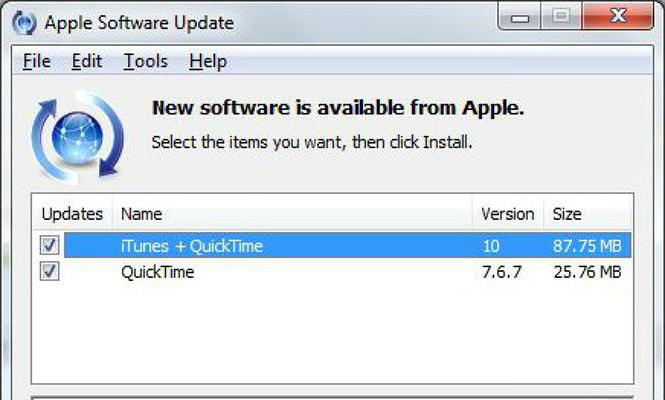
Ако је аутоматско тражење нове верзије програма онемогућено у поставкама, онда морате отићи у секцију Помоћ у којој треба да изаберете ставку Ажурирај. У прозору који се отвори биће приказана листа програма са новијом верзијом. Након што означите ставку са именом иТунес, кликните на дугме "Инсталл 1 итем", који ће покренути програм за аутоматско ажурирање.
Дирецт довнлоад
Трећи начин је погодан за оне кориснике који не знају како ажурирати иТунес на рачунару који нема приступ Интернету. Обавезно ручно преузимање:
- Одласком на званични сајт компаније Аппле, наћи ћете одељак "иТунес".
- Овде, у горњем панелу, изаберите ставку "Преузми".
- На страници која се отвори биће описани системски захтеви за инсталирање програма, ау случају да их уређај у потпуности задовољава, можете наставити са преузимањем инсталационе датотеке кликом на дугме Преузми.
- Када се преузимање заврши, морате да копирате датотеку на било који преносни уређај, на пример, УСБ флеш диск или ЦД-РОМ, који ћете морати да убаците у рачунар.
- Након што сте отворили сачувану датотеку, покренули сте инсталацијски програм и, слиједећи упуте, започет ће процес ажурирања.
Након тога морате само да сачекате завршетак инсталационе датотеке и поново покренете рачунар.
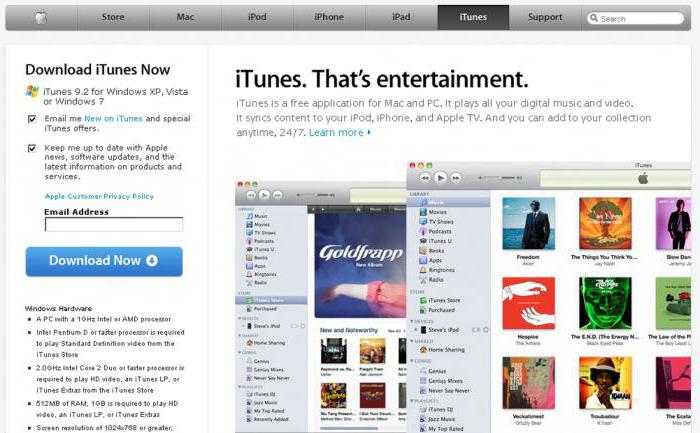
Упдате Иссуес
Понекад, ако желите ажурирати иТунес или поново инсталирати иТунес, могу се појавити проблеми, рјешења која су најчешћа од којих су наведена у наставку:
- Недостатак администраторских права.
Када покренете инсталацијску датотеку, корисник може видјети поруку о недостатку права за инсталирање програма. У том случају, да бисте надоградили или инсталирали иТунес, морате или да добијете администраторска права на овом рачуну, или да питате корисника који их поседује да инсталира.
- Сукоб система
Други чест узрок је конфликт апликације са системом. Један од фактора може бити датотека која је преузета за другу платформу - у овом случају, ажурирање програма неће успјети. Поред тога, разлог за то може бити дуго одсуство ажурирања самог система, јер нове верзије иТунес-а укључују све нове захтеве. У том случају, пре инсталирања програма, морате ажурирати оперативни систем.
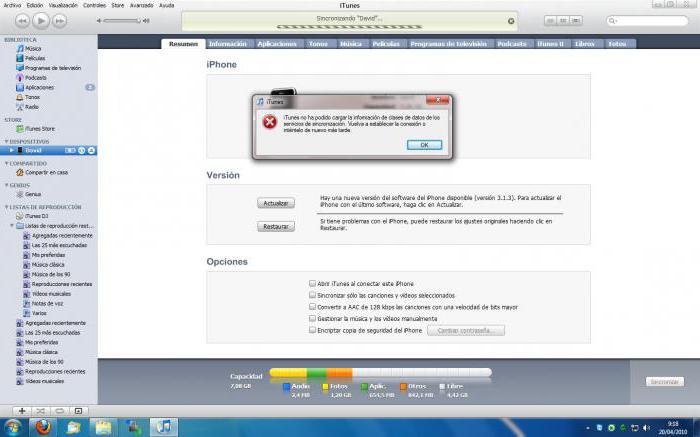
- Стара верзија.
Често, покушавајући ажурирати иТунес, корисници не могу инсталирати јер већ постоји нова верзија програма на уређају, за разлику од преузете. Ако постоји потреба да се вратите на старију верзију, довољно је да уклоните инсталирану, након чега, поново покрените рачунар, инсталирајте жељену верзију.
- Вируси и антивируси.
Поред горе описаних проблема, присуство вируса на уређају, који ће блокирати почетак инсталационе датотеке, може бити разлог за инсталирање ажурирања. Да би се решио овај проблем, довољно је проверити систем на присуство малвера и затим га очистити.
Међутим, понекад антивирусни програми сами могу изазвати неуспјешно ажурирање. У неким случајевима, антивируси препознају иТунес ажурирање као претњу - у овом случају прво морате да онемогућите Анти-Вирус пре него што започнете инсталацију програма, а затим поново покренете рачунар.